0x80004005,小编教你win10 0x80004005错误怎么解决
- 分类:Win10 教程 回答于: 2018年10月10日 18:51:00
win10是微软研发的最新一代电脑操作系统,也是微软最后一个独立版本的windows操作系统,有些朋友在使用win10系统的时候有遇到过0x80004005错误这样的问题,下面就来看看小编是怎么解决的吧!
随着win10的不断更新和升级,越来越多的朋友开始选择win10系统,那么在使用win10的时候遇到0x80004005错误这样的问题怎么解决呢?别着急,下面小编就来告诉你win100x80004005错误的解决方法。
win10 0x80004005错误怎么解决
1.首先进入win10系统桌面,按键盘上的“Windows+X”组合键,在打开的菜单中选择“命令提示符(管理员)”打开。如下图所示:

win10图-1
2.在命令提示符窗口中输入“regsvr32 Softpub.dll”并回车确定,在弹出的“DllRegisterServer在Softpub.dll已成功”对话框中点击确定。如下图所示:
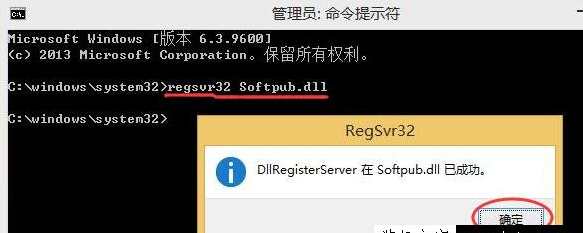
0x80004005图-2
3.接着输入“regsvr32 Wintrust.dll”并回车确定,在弹出的“DllRegisterServer在Wintrust.dll已成功”对话框中点击确定,如下图所示:

错误代码图-3
4.最后再输入“regsvr32 Initpki.dll”回车确定,在弹出的DllRegisterServer在regsvr32 initpki.dll已成功窗口中点击确定即可,如下图所示:
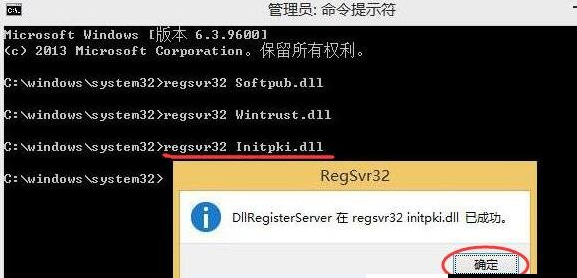
0x80004005错误图-4
以上就是win10 0x80004005错误怎么解决了,希望对您有帮助。
 有用
42
有用
42


 小白系统
小白系统


 1000
1000 1000
1000 1000
1000 1000
1000 1000
1000 1000
1000 1000
1000 1000
1000 1000
1000 1000
1000猜您喜欢
- win10操作系统多大 win10系统占用内存..2022/11/01
- 解答win10系统下u盘写保护怎么去掉..2019/03/29
- 简述电脑怎样重装系统win102023/03/16
- win10开机黑屏解决方法2024/01/24
- 如何使用U盘安装Windows 10系统..2024/03/27
- Win10自己装系统教程2024/02/02
相关推荐
- 电脑显卡怎么升级,小编教你电脑显卡驱..2018/06/20
- 联想台式机重装win10系统图文教程..2021/03/10
- win10应用商店不见了怎么办?..2020/12/28
- 使用u盘给win10安装教程步骤图解..2021/10/25
- win10自带一键重装系统:轻松恢复电脑原..2023/11/27
- windows10系统还原的步骤教程..2021/06/27




















 关注微信公众号
关注微信公众号





